삼성 냉장고 SmartThings 연결하는 법
| 인터넷 공유기 변경했는데 비밀번호가 변경 되어서 더이상 삼성 냉장고와 SmartThings와 연결이 되지 않습니다. 오랜만에 연결하려니 어떻게 SmartThings와 냉장고 연결하는지 기억이 나지 않아 자료 정리하겠습니다. |
▣ 목록
- SmartThings(스마트싱스)란?
- 스마트싱스 앱의 QR을 이용해 냉장고 인식하기
- 냉장고와 휴대폰 연결하기
- 냉장고와 휴대폰 연결하기
- SmartThings 앱 사용하기
| 삼성전자 냉장고 SmartThings 연결하기(삼성 IOT 가전 스마트싱스 연결) |
| ※ 코코 쥬안(Cocojuan) 티스토리 블로그 & 코코쥬안 TV (cocojuantv) |
| ♠ 블로그 자료 정리 MAP https://cocojuan.tistory.com/390 ♠ 유투브 업데이트 정리 MAP https://cocojuan.tistory.com/748 ♠ YOUTUBE COCOJUAN TV https://www.youtube.com/cocojuantv |
| ⊙ 제품 개봉 및 사용후기 정리 https://cocojuan.tistory.com/10 |
정수기 및 얼음 분쇄 가능한 삼성 냉장고


1. SmartThings(스마트싱스)란?
- 스마트 홈을 만들기 위한 사물인터넷(IoT) 플랫폼
- 가전제품을 네트워크로 연결해 클라우드 및 로컬 서버에서 중계 및 제어하는 방식
- 삼성 휴대폰에 기본 앱으로 설치 되어 있음
- 삼성 계정에 로그인 되어야 사용 가능
2. 스마트싱스 앱의 QR을 이용해 냉장고 인식하기
(1) SmartThiongs 앱 실행

(2) 상단에 '+' 클릭해 가전 추가 시작

(3) 냉장고 연결을 원하므로 '기기' 선택
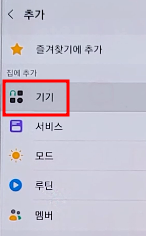
(4) QR코드스캔에서 "스캔 버튼 클릭
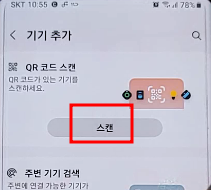
(5) 냉장고에 붙어 있는 에너지 소비효율 등급 스티커에 붙어 QR 스캔
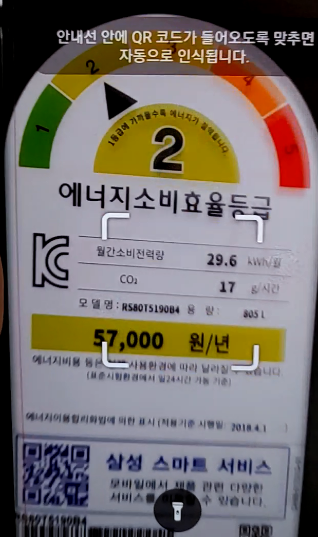
(6) 냉장고를 스마트싱스에서 인식 함
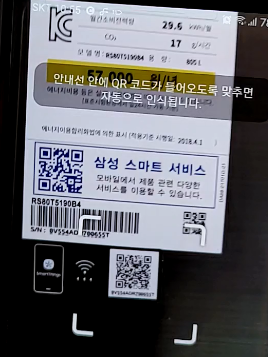
(7) 냉장고 관리 위치 선정 선택 후 다음
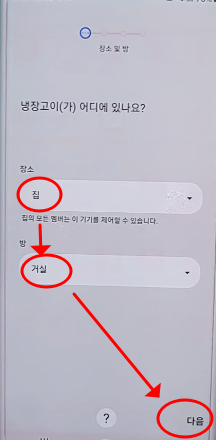
(8) 냉장고와 휴대폰 연결 준비 완료
3. 냉장고와 휴대폰 연결하기
(1) 냉장실 문열기
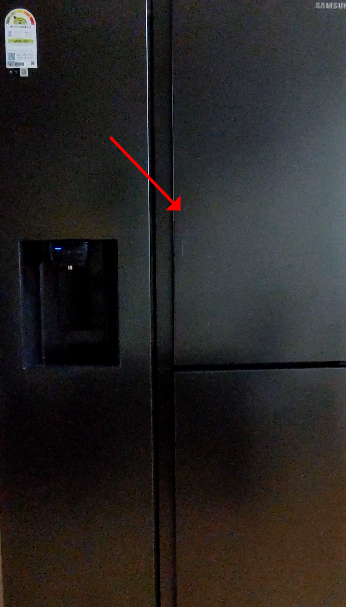
(2) 냉장고 제어판에 냉장실 꾹 누르기
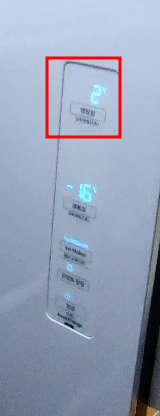
(3) 냉장실의 온도가 "AP"로 바귀고 휴대폰과 연결 됨
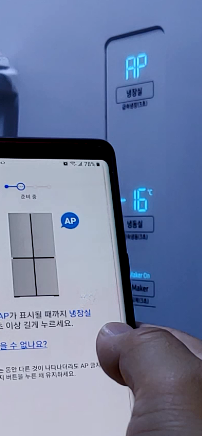
(4) 기다리면 "내 냉장고와 연결 중"이라고 메시지 확인 가능
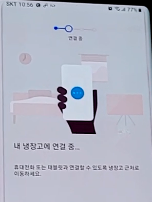
4. 냉장고가 Wifi 연결 할 수 있도록 네트워크 설정하기
(1) 삼성 냉장고는 5G 연결을 할 수 없으므로 2.5G 네트워크 선택해야 함
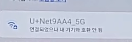
(2) 네트워크를 선택

(3) 냉장고를 삼성 계정에 등록
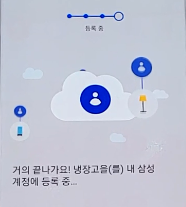
(4) 완료를 눌러 냉장고를 SmartThings에 등록 완료
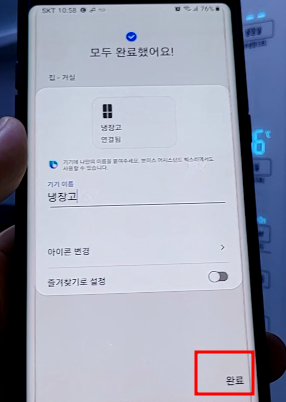
5. SmartThings 앱 사용하기
(1) SmartThings 앱 실행
(2) 추가 된 냉장고 선택
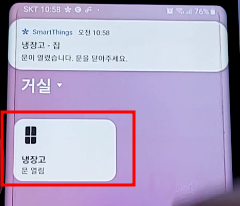
(3) 냉장고의 원하는 기능 사용
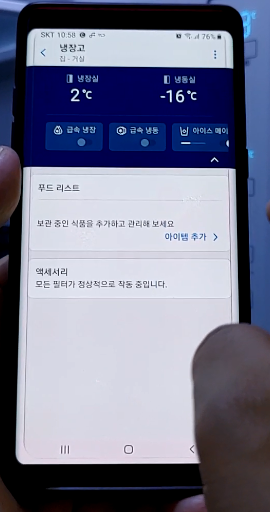



댓글